Bagaimana cara membuka pesan yang diproteksi?
Pesan yang diproteksi memungkinkan pengirim mengatur izin tertentu pada pesan, seperti Jangan Teruskan atau Jangan Cetak. Jika Anda menerima pesan email terproteksi yang dikirim ke akun kerja atau sekolah yang Anda gunakan denganMicrosoft 365di Outlook atau Outlook di web, pesan akan terbuka seperti pesan lainnya. Anda akan melihat banner di bagian atas pesan yang menginformasikan batasan apa pun pada pesan.
Jika Anda menggunakan akun email atau program email yang berbeda, Anda mungkin menerima pemberitahuan bahwa Anda telah menerima pesan yang diproteksi dan perlu mengambil tindakan tambahan.
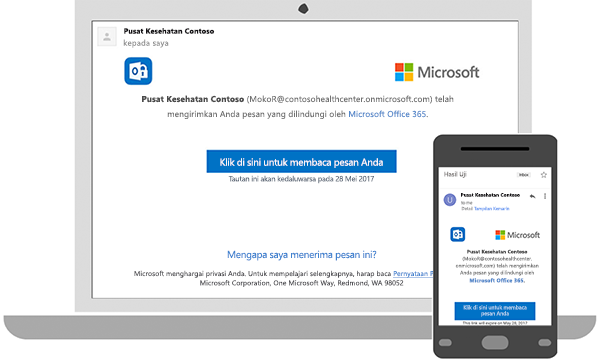
Membaca pesan yang diproteksi dengan akun email kerja atau sekolah di Outlook atau Outlook di web
Desktop/Browser:
-
Jika Anda menggunakan akun kerja atau sekolah denganMicrosoft 365 di Outlook atau Outlook di web, Anda seharusnya tidak perlu melakukan apa pun khusus untuk membaca pesan Anda.
Aplikasi seluler:
-
Jika Anda memiliki akun kerja atau sekolah denganMicrosoft 365 dan Anda menggunakan aplikasi seluler Outlook, pesan akan terbuka saja.
Membaca pesan yang diproteksi dengan Gmail
Desktop/Browser:
-
Pilih Klik di sini untuk membaca pesan Anda.
-
Pilih Masuk dengan Google.
-
Anda akan diarahkan ke halaman masuk Gmail. Setelah masuk, pilih Izinkan.
-
Pesan yang diproteksi akan ditampilkan di tab browser baru. Anda tidak akan dapat menampilkan pesan yang diproteksi di jendela Gmail.
Aplikasi seluler:
-
Ketuk Klik di sini untuk membaca pesan Anda.
-
Ketuk Masuk dengan... dan masuk ke akun email Anda.
-
Jika Anda mendapatkan permintaan izin, ketuk Ya atau Izinkan untuk menampilkan pesan.
Membaca pesan yang diproteksi dengan kode sekali pakai
Beberapa klien dan layanan email tidak bisa membuka pesan yang diproteksi secara otomatis. Jika memiliki akun email dengan Yahoo atau Penyedia Layanan Internet lainnya, Anda harus mendapatkan kode sekali pakai untuk membaca pesan.
Desktop/Browser:
-
Pilih Baca pesan.
-
Anda akan dialihkan ke halaman tempat Anda dapat masuk dan menerima kode sekali pakai.
-
Periksa email Anda untuk kode sekali pakai. Masukkan kode di jendela browser, lalu pilih Lanjutkan untuk membaca pesan Anda.
Aplikasi seluler:
-
Ketuk Klik di sini untuk membaca pesan Anda > Masuk dengan kode sekali pakai.
-
Anda akan dialihkan ke halaman tempat Anda dapat masuk dan menerima kode sekali pakai.
-
Periksa email Anda untuk kode sekali pakai dan salin.
-
Masukkan kode di browser Anda, lalu pilih Lanjutkan untuk membaca pesan Anda.











